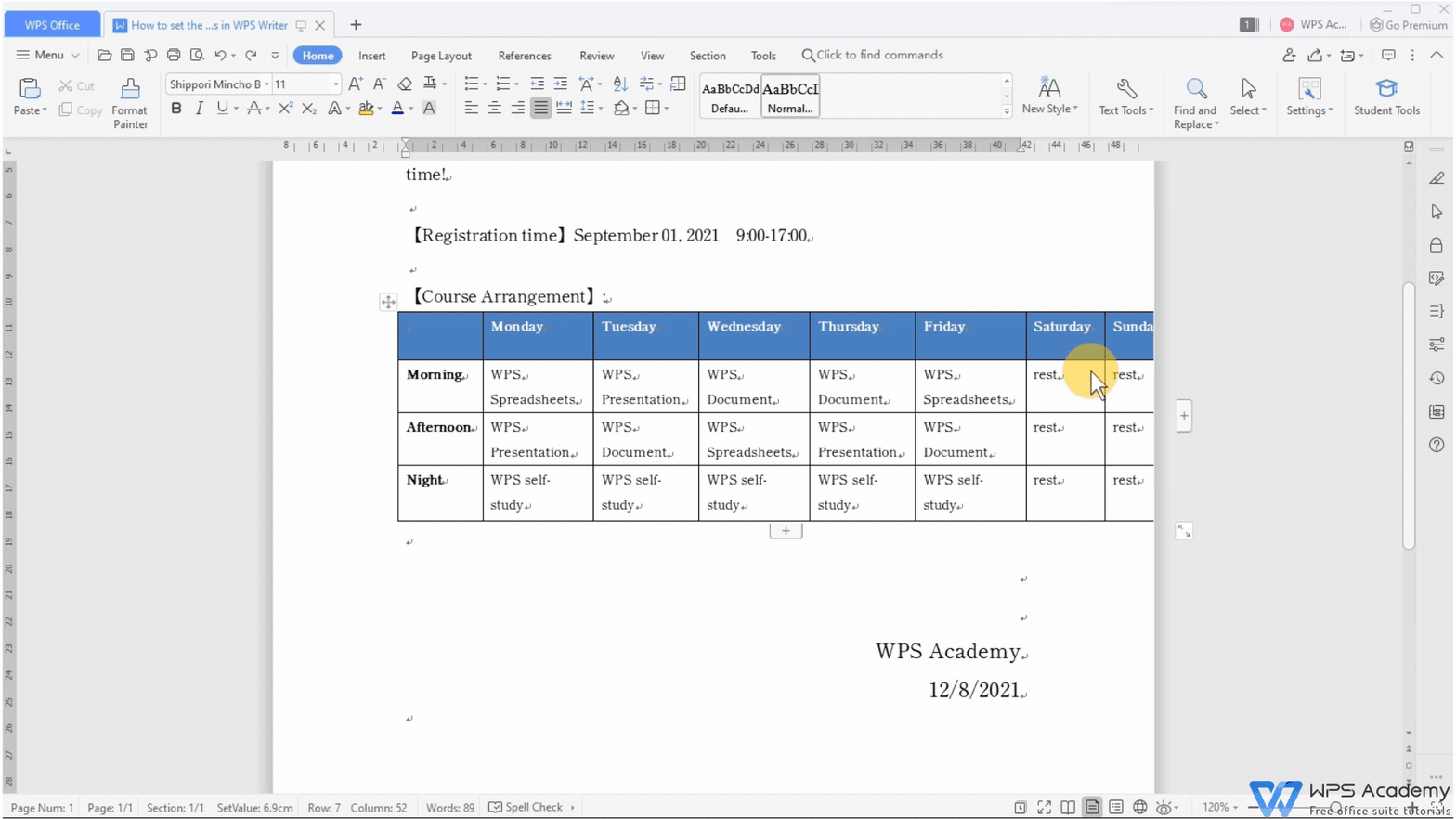如何在WPS 中设置表格属性
当我们在文档中插入表格后,我们可能想要设置表格。那么我们要怎么做呢?
以本文档中的表格为例。桌子的宽度太长。如果我们需要调整的话,只需点击表格左上角的十字光标即可。选择整个表,单击“表工具”选项卡,然后单击“表属性”按钮。现在我们可以看到弹出了一个对话框。
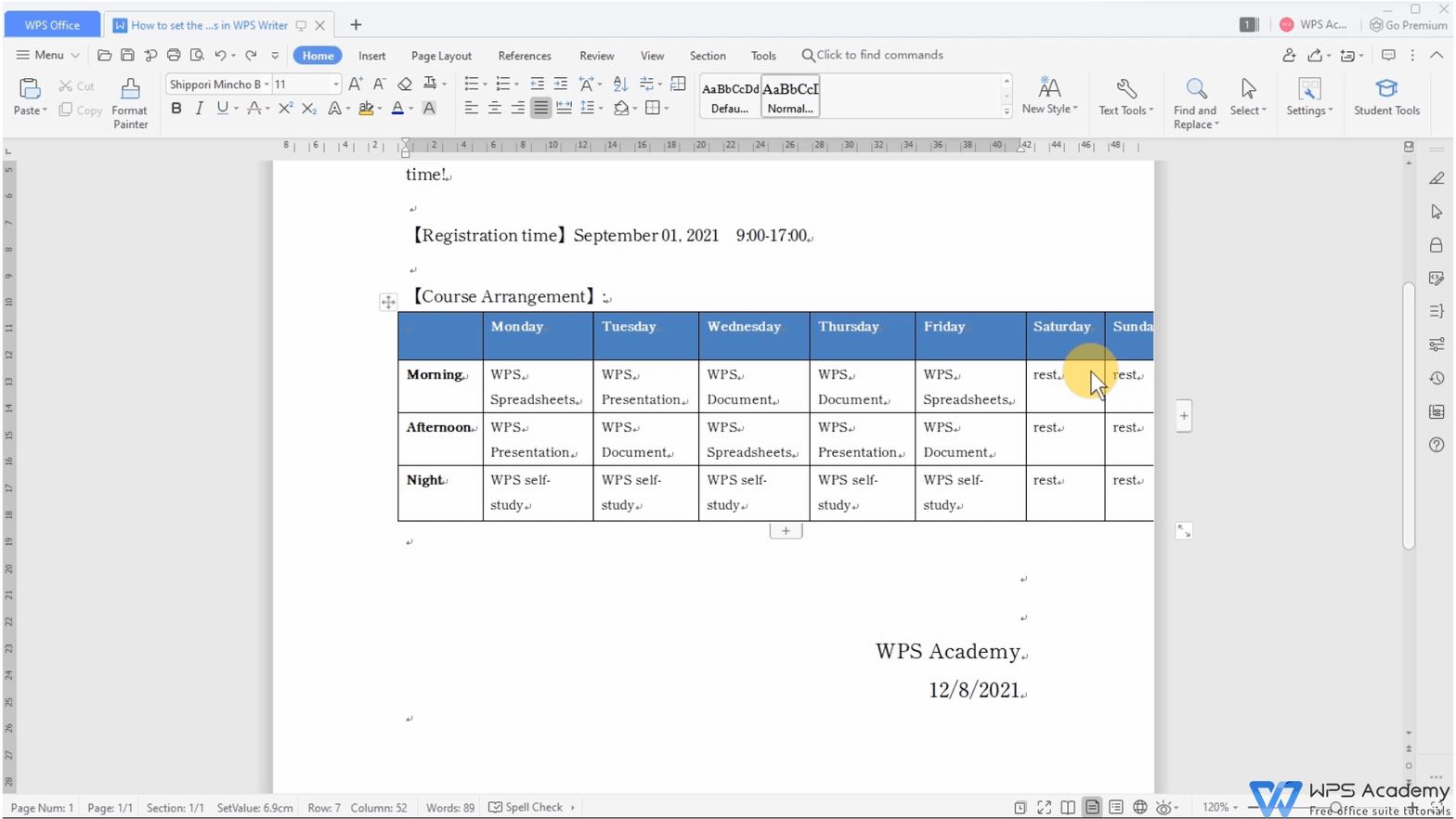
在Table选项卡中,我们可以在Size中输入合适的值来调整表格的指定宽度。然后单击 确定按钮将其应用到表中。
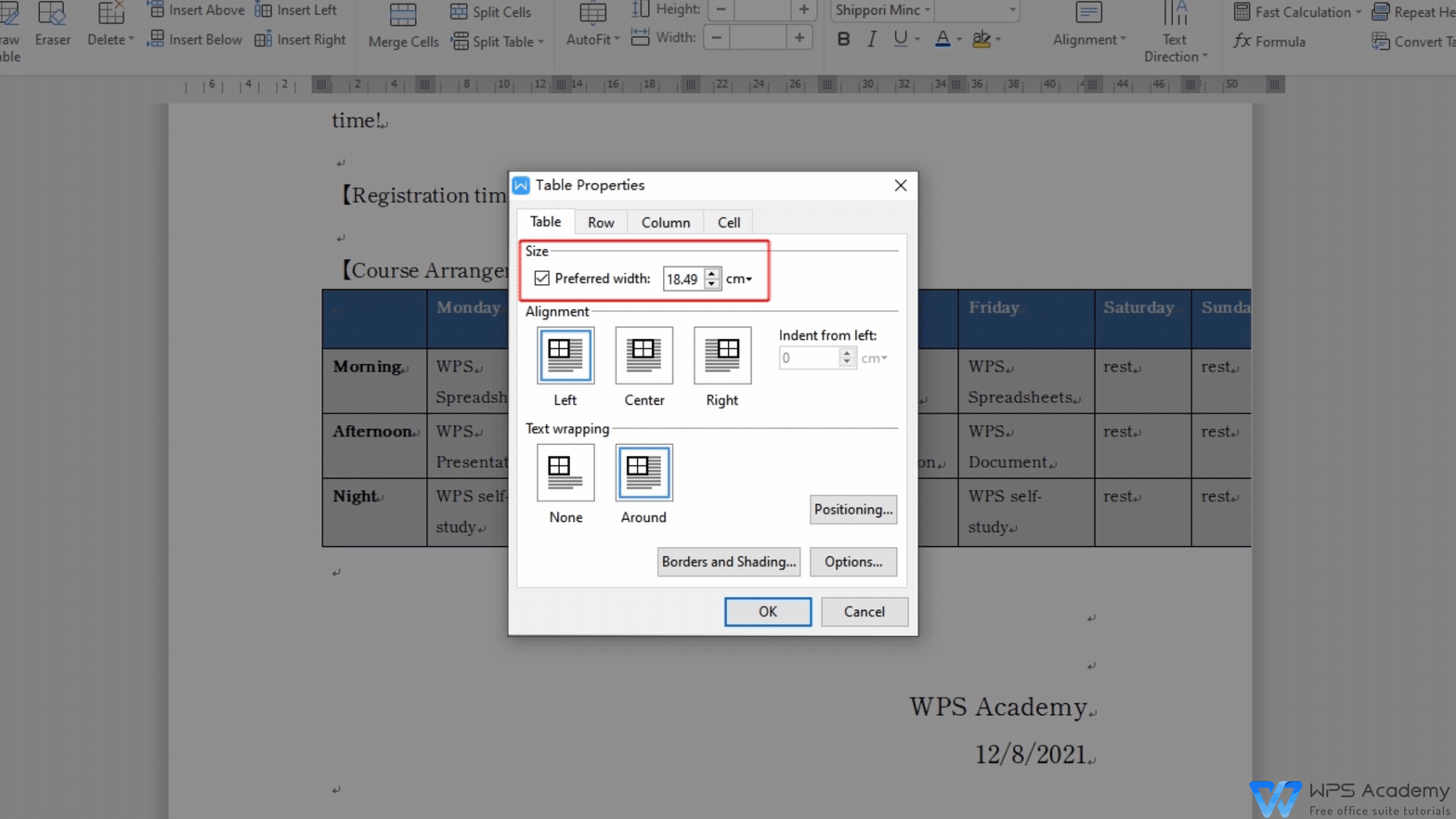
如果我们想要调整表格中的单元格边距或间距,可以单击表格属性对话框右下角的选项按钮。然后会弹出“表选项”对话框。我们可以在顶部设置单元格边距,在下面设置单元格间距。通过勾选自动调整大小,WPS Writer 将根据表格中的文本自动调整表格的单元格边距。这是一个非常智能的功能。它还可以在 Microsoft Office Word 和 Openoffice 中使用。
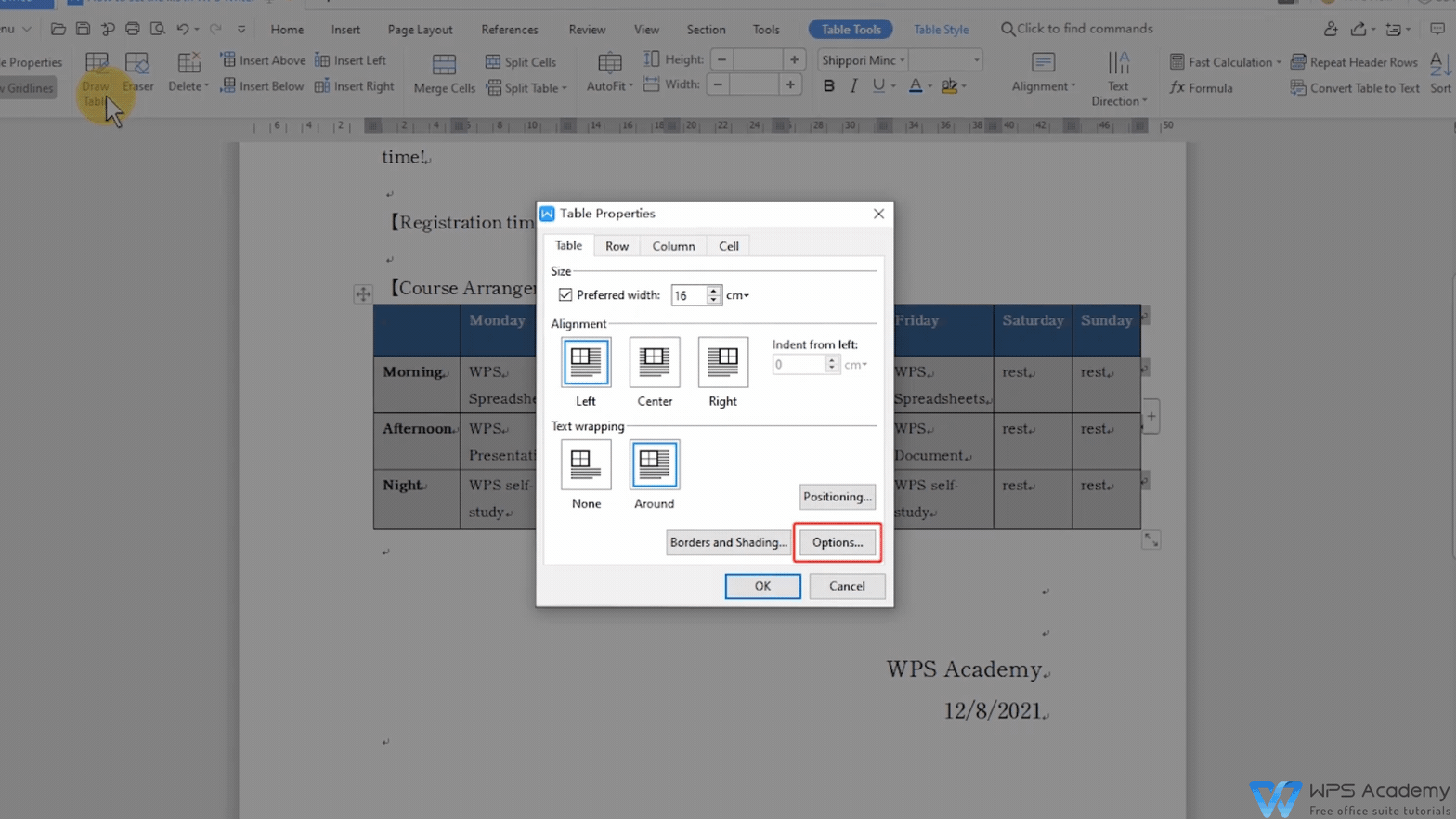
定位按钮用于精确调整表格在文档中的位置。通常我们会手动调整到需要的位置。
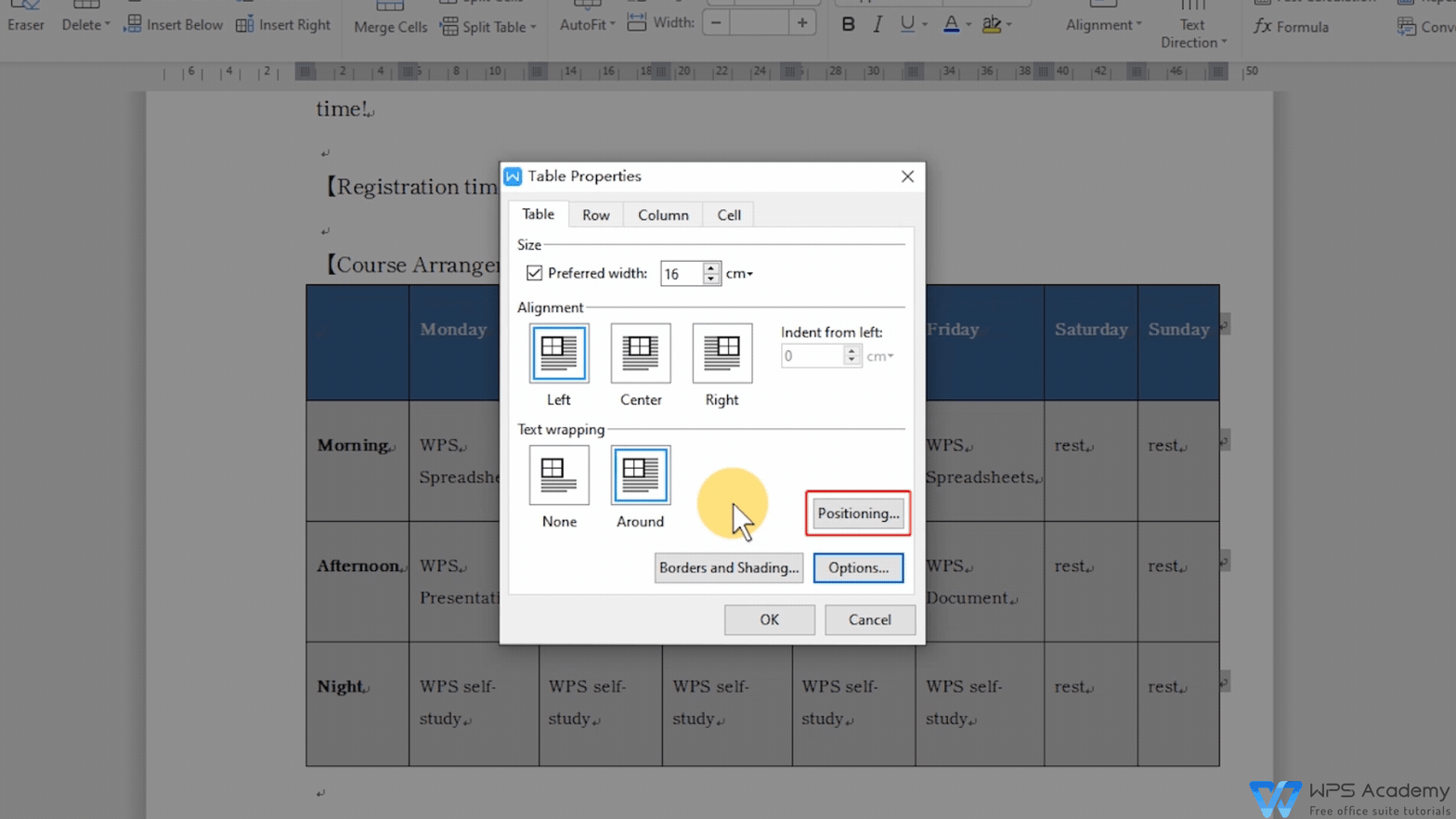
一般情况下,文档中插入的表格默认是左对齐的。如果我们想要完善整体布局,我们可以选择 在“表属性”对话框的“对齐方式”中居中。 文本换行设置为around后,可以灵活改变表格在文档中的位置。
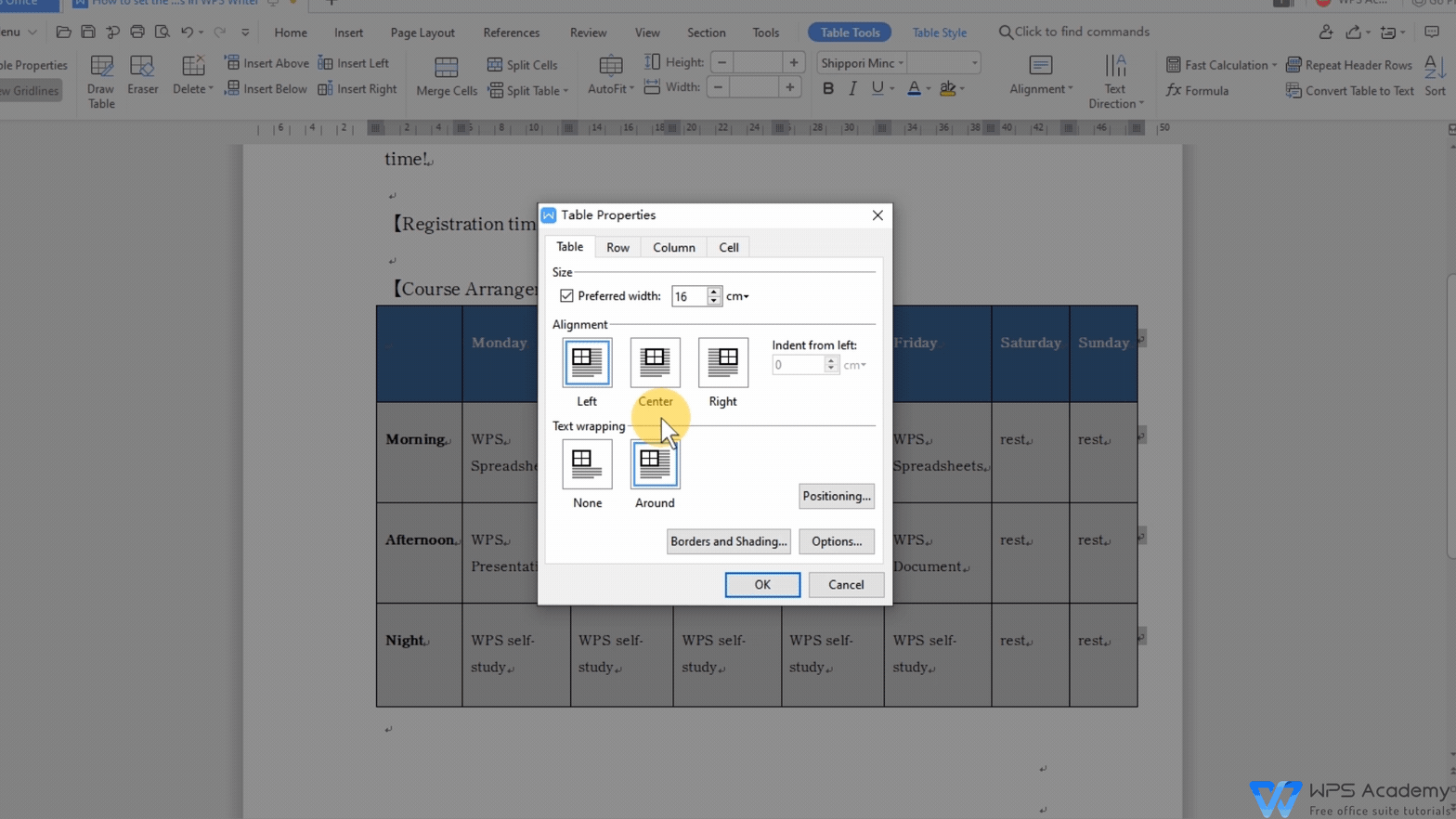
如果我们还想设置表格的边框和底纹,请单击“表格属性”对话框底部的“边框和底纹”按钮。然后会弹出一个对话框。我们可以在“边框”选项卡中调整表格边框的线型和颜色。在“底纹”选项卡中,我们还可以用颜色或图案填充表格的底纹。我们可以根据个人喜好或需求调整所有设置。
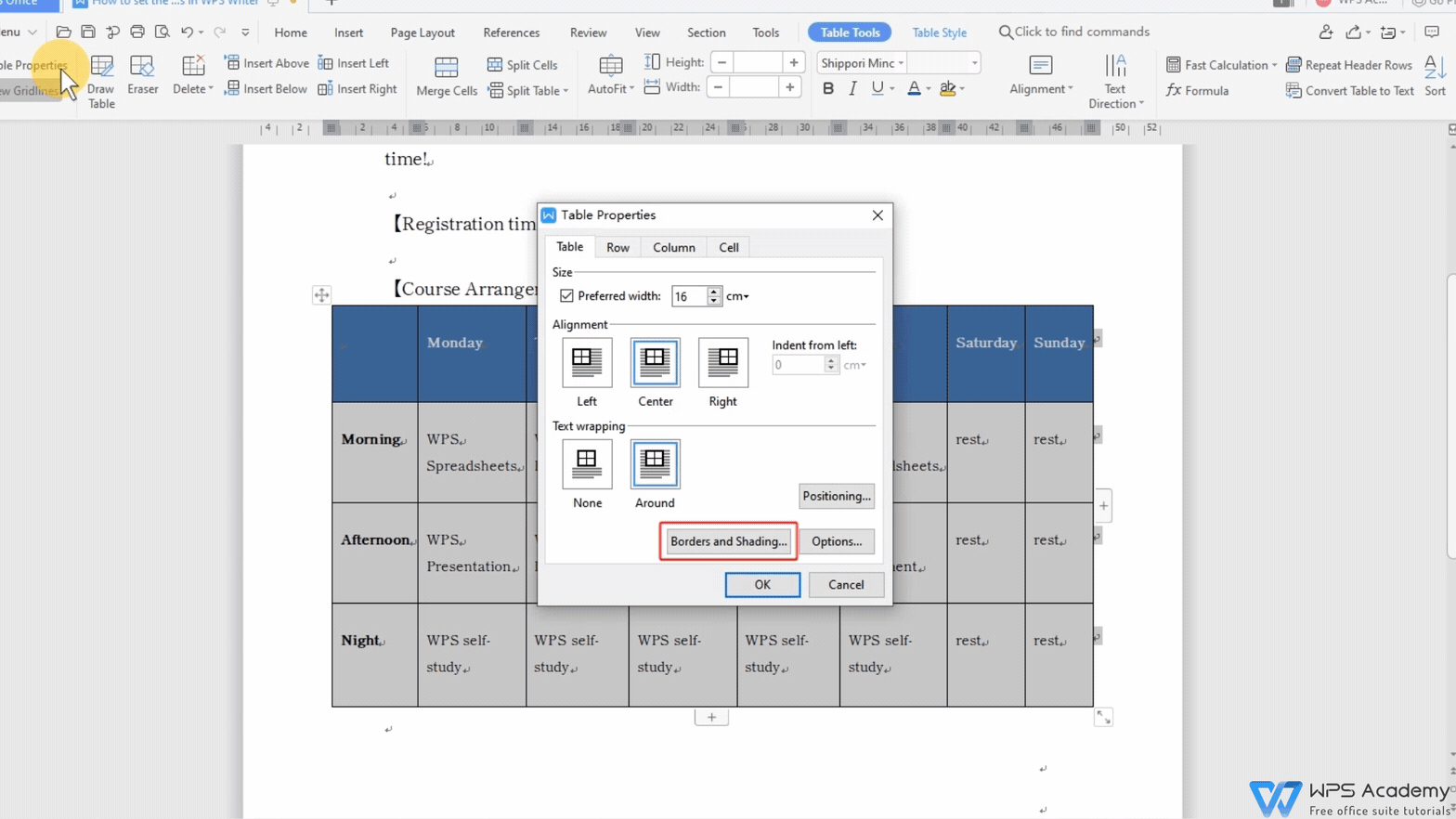
声明:
本站所有文章,如无特殊说明或标注,均为本站原创发布。任何个人或组织,在未征得本站同意时,禁止复制、盗用、采集、发布本站内容到任何网站、书籍等各类媒体平台。如若本站内容侵犯了原著者的合法权益,可联系我们进行处理。